
Establecer el interlineado y el espaciado entre párrafos en Pages en la Mac
Puedes aumentar o disminuir el espacio que hay entre las líneas de texto y cambiar la cantidad de espacio que hay antes o después de un párrafo.
Ajustar el interlineado
Selecciona uno o varios párrafos o haz clic en el cuadro de texto o figura con el texto que quieres cambiar.
no puedes ajustar el interlineado de una celda en una tabla.
Nota: los cambios que hiciste se aplican únicamente a los párrafos o al texto seleccionado. si estás usando estilos de párrafo en tu documento y quieres incorporar el cambio de interlineado en el estilo de párrafo, arrastra hasta después del último carácter en el párrafo para incluir el símbolo de formato (es invisible hasta que arrastras sobre él).
En la barra lateral Formato
 , haz clic en el botón Estilo situado cerca de la parte superior.
, haz clic en el botón Estilo situado cerca de la parte superior.Si el texto está en un cuadro de texto, tabla o figura, haz clic primero en la pestaña Texto ubicada en la parte superior de la barra lateral y después haz clic en el botón Estilo.
Haz clic en el menú desplegable situado a la derecha de Espaciado y selecciona una opción.
Si no ves el menú desplegable, haz clic en el triángulo desplegable situado junto a Espaciado (para cerrarlo).
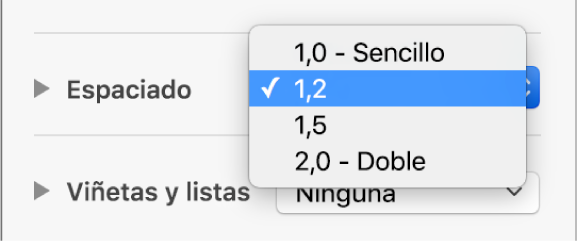
Usar interlineado personalizado
Selecciona uno o varios párrafos o haz clic en el cuadro de texto, figura o celdas de tabla con el texto que quieres cambiar.
Nota: los cambios que hiciste se aplican únicamente a los párrafos o al texto seleccionado. si estás usando estilos de párrafo en tu documento y quieres incorporar el cambio de interlineado en el estilo de párrafo, arrastra hasta después del último carácter en el párrafo para incluir el símbolo de formato (es invisible hasta que arrastras sobre él).
En la barra lateral Formato
 , haz clic en el botón Estilo situado cerca de la parte superior.
, haz clic en el botón Estilo situado cerca de la parte superior.Si el texto está en un cuadro de texto, tabla o figura, haz clic primero en la pestaña Texto ubicada en la parte superior de la barra lateral y después haz clic en el botón Estilo.
Haz clic en el triángulo desplegable junto a Espaciado (para abrirlo), haz clic en el menú desplegable debajo de Espaciado y elige una opción:
Líneas: la distancia entre los trazos de las letras que se extienden por encima de la línea y los trazos que se extienden por debajo no varía. El espacio entre las líneas es proporcional al tamaño de letra.
Como mínimo: la distancia entre las líneas permanece fija (pero las líneas no se solapan si el texto se amplía). La distancia de una línea a la siguiente nunca es inferior al valor que configures, pero podría aumentar si se usan tipos de letra de gran tamaño, a fin de impedir que las líneas de texto se solapen.
Exactamente: este valor ajusta la distancia exacta entre las líneas de base del texto, lo que puede dar lugar a cierta sobreposición.
Entre: el valor que configures aumenta el espacio entre las líneas, en lugar de aumentar la altura de las líneas. En contraste con esta opción, el espaciado doble duplica la altura de cada línea.
Para establecer la cantidad de espacio para la opción que elegiste, haz clic en las flechas ubicadas a la derecha del menú desplegable.
Ajustar el espaciado de párrafos
Puedes controlar la cantidad de espacio que se muestra antes y después de uno o varios párrafos.
Haz clic para colocar el punto de inserción en el párrafo que quieres ajustar, o arrastra para seleccionar varios párrafos.
En la barra lateral Formato
 , haz clic en el botón Estilo situado cerca de la parte superior.
, haz clic en el botón Estilo situado cerca de la parte superior.Si el texto está en un cuadro de texto, tabla o figura, haz clic primero en la pestaña Texto ubicada en la parte superior de la barra lateral y después haz clic en el botón Estilo.
Haz clic en el triángulo desplegable junto a Espaciado, y luego haz clic en las flechas “Antes del párrafo” y “Después del párrafo”.